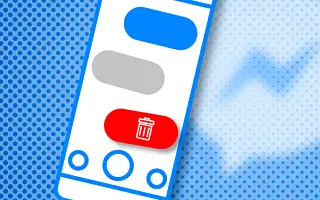Sekretess har varit ett hett ämne när det kommer till snabbmeddelanden de senaste åren, och Facebook är verkligen inte förkämpen för användarnas integritet. Vissa funktioner som lagts till på Instagram och Messenger har dock gjort saker lite bättre.
Om du nu undrar om det är möjligt att radera Facebook Messenger-meddelanden, inklusive videor, foton och bilagor, är svaret till alla ja.
Nedan delar vi hur man tar bort en video skickad från Facebook Messenger. Fortsätt scrolla för att kolla upp det.
Hur man tar bort en video med Unsend på Facebook Messenger
Under 2018 introducerade Facebook ett alternativ för att radera meddelanden som skickats till alla inblandade parter så länge användaren tar bort dem inom 10-minutersfönstret. Det finns inga tidsbegränsningar nu för tiden och du kan ta bort delade meddelanden och mediefiler när som helst för dig och dina mottagare.
Så den praktiska funktionen som heter Unsend fungerar fortfarande bra och du kan enkelt radera textmeddelanden, videor, foton eller bilagor. När du laddar upp kan du också avbryta att skicka en video innan den når Facebooks servrar.
Så här tar du bort en video som skickats från Facebook Messenger.
- Öppna Messenger och välj Konversation.
- Tryck länge på videon och välj Ta bort från det nedre fältet .
- Tryck på Avbryt Skicka för att helt ta bort det från alla inblandade parters konversation .
- Du kan också trycka på Ta bort för att ta bort videon enbart för dig från chatten.
Om du raderar markeras mottagaren som ej skickad. Om konversationen rapporteras och Facebook utför ett betyg kommer det att visa den raderade videon.
Du kommer heller inte att meddelas om mottagaren laddar ner eller vidarebefordrar videon innan den tas bort för alla. Om du verkligen är medveten om de meddelanden du skickar kan du använda försvinnningsläget, som raderar meddelandena du såg när du stänger chatten.
Eller så kan du använda hemlig chatt. Det här alternativet ger end-to-end-kryptering för snabbmeddelanden och samtal tillsammans med meddelanden som försvinner. Du kan ställa in den period för vilken meddelanden raderas automatiskt från 5 sekunder upp till 24 timmar.
Tryck på ”i”-ikonen i det övre högra hörnet av chatt-/chattfönstret för att aktivera försvinnande läge eller hemlig chatt. Båda alternativen bör visas i listan över funktioner.
Ovan har vi tittat på hur man tar bort en video som skickats från Facebook Messenger. Vi hoppas att denna information har hjälpt dig att lösa problemet.